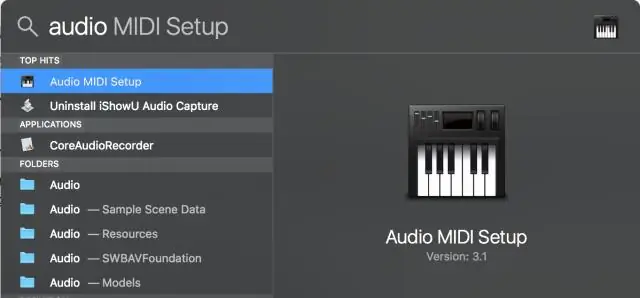
Բովանդակություն:
- Հեղինակ Lynn Donovan [email protected].
- Public 2023-12-15 23:48.
- Վերջին փոփոխված 2025-01-22 17:27.
Բացեք Spotlight-ը՝ սեղմելով Command + Spacebar, սեղմելով ձեր աշխատասեղանի վերին աջ անկյունում գտնվող խոշորացույցին: Մուտքագրեք Աուդիո MIDI կարգավորում . Կտտացրեք Enter կամ ընտրեք Աուդիո MIDI կարգավորում ցուցակից։ Երկու պատուհան պետք է բացվի Աուդիո Սարքեր և MIDI Ստուդիա.
Հետևաբար, ի՞նչ է Audio MIDI կարգավորումը:
Աուդիո MIDI կարգավորում է Mac OS X կոմունալ, որը թույլ է տալիս կարգավորել աուդիո և MIDI սարքեր: Այս ամիս մենք պատրաստվում ենք խորանալ MIDI «Սարքեր» ներդիրը, որպեսզի բացատրվի, թե ինչպես են հավելվածները աշխատում դրա հետ MIDI սարքավորում, որը միացրել եք ձեր Mac.
Նմանապես, ինչպե՞ս կարող եմ օգտագործել իմ iPhone-ը որպես աուդիո մուտք իմ Mac-ում: Ինչպես խաղալ աուդիո iPhone-ից Mac-ում
- Միացրեք ձեր iPhone-ը ձեր համակարգչին USB մալուխի միջոցով:
- Ձեր Mac-ում բացեք Audio Midi Setup-ը: Դուք այն կգտնեք Applications > Utilities բաժնում:
- Եթե ձախակողմյան վահանակում չեք տեսնում ձեր iPhone-ը, անցեք Պատուհան > Ցույց տալ iOS սարքի զննարկիչը:
- Տեղադրեք ձեր iPhone-ը սարքերի ցանկում և ընդգծեք այն:
- Սեղմեք Միացնել:
Հաշվի առնելով սա՝ ինչպե՞ս միացնել MIDI-ն GarageBand-ին:
GarageBand Mac-ի համար. միացրեք երաժշտական ստեղնաշար
- Միացրեք USB մալուխը ստեղնաշարից ձեր համակարգչին:
- Միացրեք MIDI Out պորտը MIDI ինտերֆեյսի MIDI In պորտին և միացրեք ստեղնաշարի MIDI In պորտը MIDI ինտերֆեյսի MIDIOut միացքին՝ օգտագործելով MIDI մալուխներ: Միացրեք MIDI ինտերֆեյսը ձեր համակարգչին:
Ինչպե՞ս միացնել բարձրախոսները իմ Mac-ին:
Միացրեք ձեր Mac-ը Bluetooth ստեղնաշարի, մկնիկի, trackpad-ի, ականջակալի կամ այլ աուդիո սարքի միջոցով:
- Համոզվեք, որ սարքը միացված է և հայտնաբերելի (մանրամասների համար տե՛ս սարքի ձեռնարկը):
- Ձեր Mac-ում ընտրեք Apple մենյու > Համակարգի նախապատվություններ, այնուհետև սեղմեք Bluetooth:
- Ընտրեք սարքը ցանկում, այնուհետև սեղմեք Միացնել:
Խորհուրդ ենք տալիս:
Ի՞նչ է գաղտնաբառի կարգավորումը:
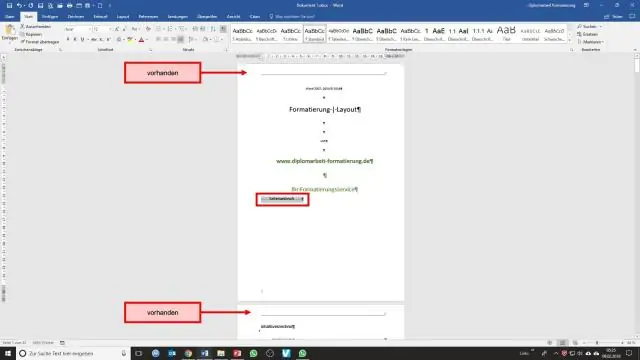
Գաղտնաբառի կարգավորումների օբյեկտը (PSO) Active Directory օբյեկտ է: Այս օբյեկտը պարունակում է գաղտնաբառի բոլոր կարգավորումները, որոնք կարող եք գտնել Default Domain Policy GPO-ում (գաղտնաբառի պատմություն, բարդություն, երկարություն և այլն): PSO-ն կարող է կիրառվել օգտվողների կամ խմբերի համար
Ի՞նչ է WPS անլար LAN կարգավորումը:

Wi-Fi Protected Setup-ը (WPS) մի միջոց է, որը հեշտությամբ կարող է կատարել տարբեր կարգավորումներ՝ սարքն անլար LAN-ին միացնելու համար՝ օգտագործելով ենթակառուցվածքի ռեժիմը: Կարգավորումները, ինչպիսիք են SSID-ը և գաղտնագրման մեթոդը, որոնք անհրաժեշտ են կապեր հաստատելու համար, կարող են ինքնաբերաբար սահմանվել
Որտեղ է Audio MIDI-ի կարգավորումը Mac-ում:
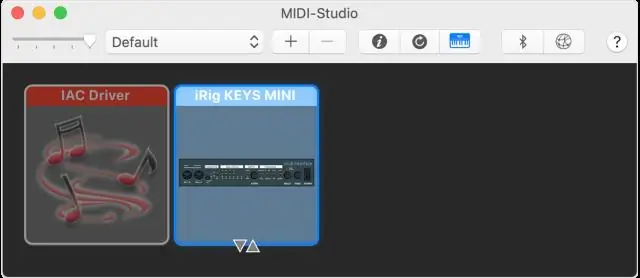
Բացեք Spotlight-ը՝ սեղմելով Command + Spacebar, սեղմելով ձեր աշխատասեղանի վերին աջ անկյունում գտնվող խոշորացույցին: Մուտքագրեք Audio MIDI Setup: Կտտացրեք Enter կամ ընտրեք Audio MIDI Setup ցանկից: Երկու պատուհան պետք է բացեն Ձայնային սարքերը և MIDI Studio-ն
Որտեղ ոչ VS-ում, որտեղ չկա:

Ամենակարևորը, որ պետք է նշել NOT EXISTS-ի և NOT IN-ի մասին, այն է, որ, ի տարբերություն EXISTS-ի և IN-ի, դրանք բոլոր դեպքերում համարժեք չեն: Մասնավորապես, երբ NULL-ները ներգրավված են, նրանք կվերադարձնեն տարբեր արդյունքներ: Լրիվ կոնկրետ լինելու համար, երբ ենթահարկը վերադարձնում է նույնիսկ մեկ զրոյական, NOT IN-ը չի համընկնի որևէ տողի
Որտեղ է IP Helper-ի կարգավորումը:
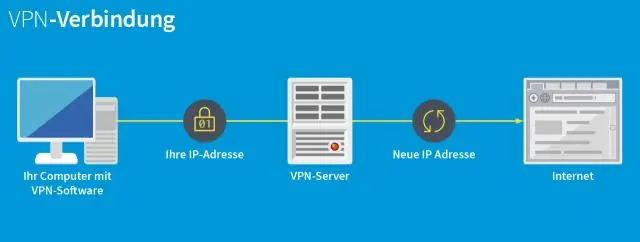
IP օգնական հասցեի կարգավորում Մուտք գործեք գլոբալ կազմաձևման ռեժիմ՝ թողարկելով կազմաձևման տերմինալի հրամանը: սարքի# կարգավորել տերմինալը: Մուտքագրեք ինտերֆեյսի կազմաձևման ռեժիմը: Ավելացրեք օգնական հասցե սերվերի համար: Լռելյայնորեն, IP օգնականը չի փոխանցում հաճախորդի հեռարձակման հարցումները ցանցի ներսում գտնվող սերվերին
